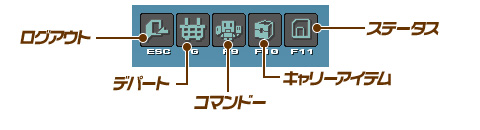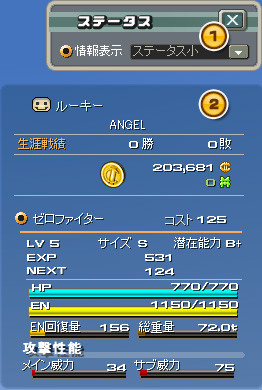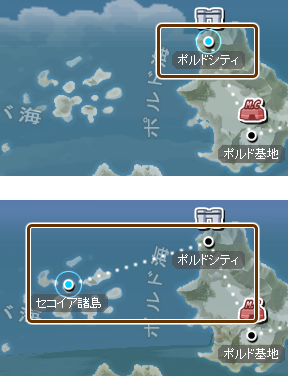鋼鉄戦記C21 プレイガイド
鋼鉄戦記C21 アイテムショートカットウインドウ
画面左端にあるショートカットウインドウに回復アイテムなどを設定することにより、ショートカットキーでアイテムを使用することができます。
ショートカットキーで使用したいアイテムを、アイテムウインドウでドラッグして配置することで利用可能になります。
配置した位置によりF1~F8キーをショートカットキーとして使用することができます。
また、ショートカットウインドウに配置したアイテムは、ダブルクリックすることでも使用することが可能です。
鋼鉄戦記C21 メニューウインドウ
メニューウィンドウボタンをクリックすると、ログアウト、デパート、コマンドー、アイテム、ステータスの
ウインドウがそれぞれ表示されます。
鋼鉄戦記C21 アイテムウインドウ
アイテムウィンドウでは、ロボが携帯しているアイテムの確認およびアイテムショートカットへの割り当てなどを行うことができます。
ミッション中はショートカットに設定されたアイテムを1個のみ使用できます。
- ショートカットの設定
- 下のアイテムをドラッグしてショートカットウィンドウで使用するアイテムを設定します。
- アイテム/パーツ
- キャリーページのタブを切り替えます。
- ソート
- 系統・名前の2種類の分類方法でソートすることができます。
- 所有アイテム/パーツ
- アイテム、もしくはパーツが表示されるマスです。
正方形マスがアイテム、長方形のマスが武器・パーツ・チューニングパーツになります。 はじめのページがいっぱいになった時は、空いているページがあればそこににストックされます。 - ページ切り替え
- ページを切り替えます。初期状態では2ページ分までアイテムを持つことができます。ページ数を増やす有料アイテムを購入することで、最大5ページまでアイテムを持つことができます。
- アイテム
- ダブルクリックするとアイテムを使用することができます。
- ゴミ箱
- 捨てたいアイテムを選択してからゴミ箱をクリックするとアイテムを削除することができます。アイテムをゴミ箱へドラッグしてもアイテムの削除をおこなえます。
鋼鉄戦記C21 ステータスウインドウ
初めて開く場合は小さいウィンドウで表示されます。ステータス表示を変更するとより詳細なステータスが表示されます。
変更した後にステータスウィンドウを開くと変更後のステータス表示となります。
- ステータス表示
- ステータスの表示を「簡易的な表示(小)」、
「詳細な表示(大)」、「クエストボード」に
切り替えます。
→もっと詳しく:クエストボード - ロボステータス
- 左の画面はステータス表示(小)です。
称号、プレイヤー名、ロボGPの生涯戦績、
ゲームマネーおよびロボのステータスが表示されます。
ステータス表示(大)ではより詳細なロボの
ステータスを確認することができます。
→もっと詳しく:ステータス
鋼鉄戦記C21 マップ表示
マップを上手に使うことで、プレイヤーが「プラネット上のどのフィールドにいるか」を簡単に知ることができます。
マップは画面左下の[マップ]ボタンか、Mキーで表示のオン/オフを切り替えることができます。
ゲーム画面上でマップを広げると、
プレイヤーのいるフィールドがマップ上に
「青い点」で表示されます。
マップ全体を眺め、大局的に自分の場所を把握しましょう。
定期メンテナンス 毎週木曜日6:00~13:00 上記以外の時間でもメンテナンスを行う場合があります。
「鋼鉄戦記C21」はより安全に決済できる3Dセキュア対応